由于win10笔记本已连接充电器却不显示连接的情况,可能是因为设备问题或系统设置。首先,检查充电器和电源线是否完好,然后尝试更换其他电源插口。若问题仍未解决,可尝试重新启动笔记本或更新系统驱动。若依旧无效,建议到相关维修点检查设备是否损坏。希望以上方法对您有所帮助。需了解更多技术资讯,欢迎关注趣百科小编鱼仔所提供的更多实用信息。
1、首先右击电脑右下角的电池符号。
2、弹出的界面,点击电源选项。
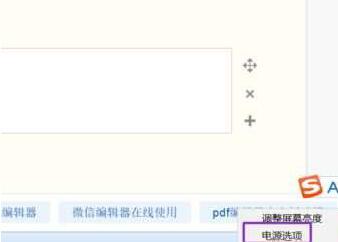
3、弹出的界面,点击更改计划设置。
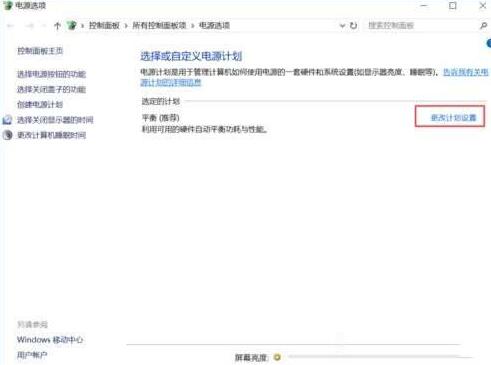
4、再点击更改高级电源设置。
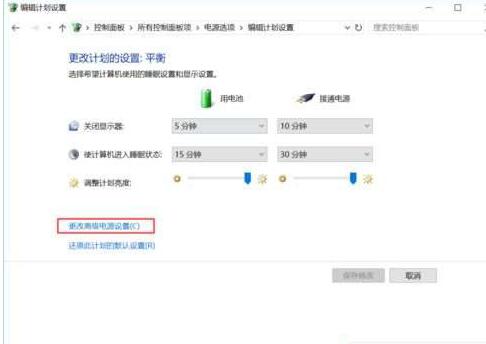
5、弹出的界面,找到电池,点击其旁边的符号。
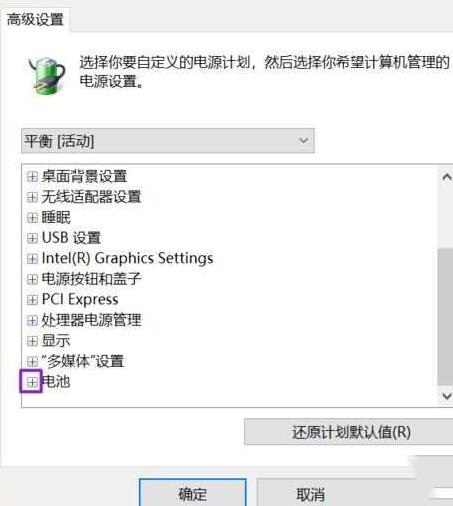
6、弹出的界面,点击电池电量水平低旁边的符号。
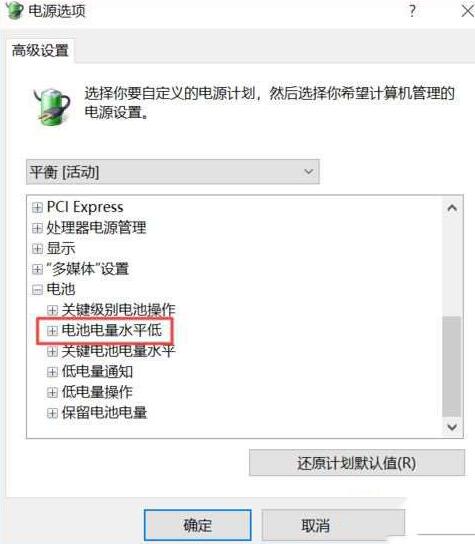
7、弹出的界面,点击接通电源。
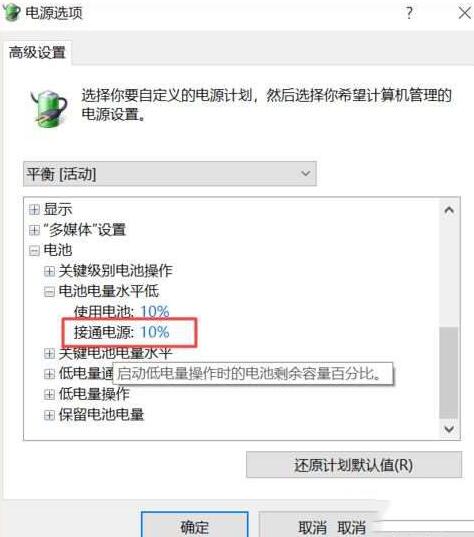
8、将里面数值改为80。

9、最后点击确定即可,之后电池会在80%电量的时候就会连接电源了。
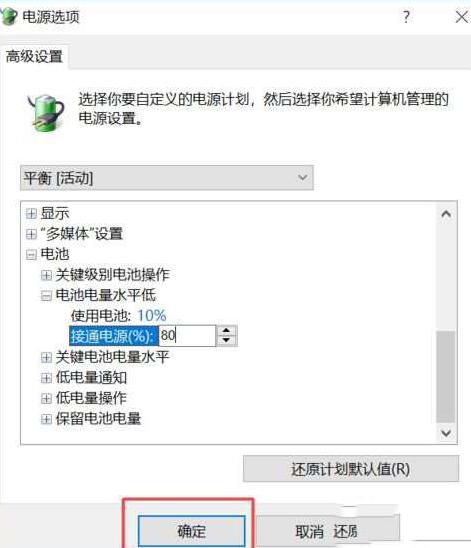
以上就是WIN10笔记本已连接充电器却不显示连接的处理方法的详细内容,更多请关注小编网其它相关文章!

